Att fortsätta root Samsung-telefon med CF-Auto-Root i Odinmåste du följa en uppsättning instruktioner som vi har tillhandahållit nedan. CF-Auto-Root är en populär metod för att rota Samsung-enheter, och Odin är verktyget som används för att flasha rotfilen. Genom att följa dessa instruktioner kommer du att kunna rota din Samsung-telefon och få fullständig tillgång till din enhets systemfiler. Här är stegen för att komma igång.
Samsungs Galaxy-serie är ett populärt val för Android-utvecklare. Med nya anpassningar som ständigt utvecklas innebär att du äger en Galaxy-enhet att du aldrig kommer att bli uttråkad.
Tack vare Androids öppna natur har utvecklarna friheten att experimentera med operativsystemet och tänja på gränserna. Detta möjliggör förbättringar av prestanda, batteritid och tillägg av nya funktioner.
För att göra något unikt kan du behöva böja reglerna. Med root-åtkomst på din enhet kan du göra just det.
En introduktion till root-åtkomst
Innan vi börjar, låt oss definiera root-åtkomst. Rotåtkomst hänvisar till huvudsystemåtkomsten för din Android Galaxy-smarttelefon. Tillverkare låser vanligtvis systemet för säkerhet och säkerhet för användardata. Men när den används på rätt sätt kan root-åtkomst vara fördelaktigt utan att skada din enhet.
Det finns olika metoder för att få root-åtkomst på din Android-smarttelefon. När du har root-åtkomst kan du frigöra den fulla potentialen hos din enhet genom att installera root-specifika applikationer. Dessa appar kan drastiskt förbättra din enhets prestanda. Kolla in några populära root-krävda applikationer för att få en bättre uppfattning av möjligheterna.
CF Auto Root
Om du är intresserad av att rota din Samsung Galaxy-smarttelefon har du tur. Tack vare utvecklaren Chainfires lilla manus, CF-Auto-Root, mest Samsung Galaxy-enheter kan rotas på några sekunder med hjälp av Odin. Med hundratals enheter som stöds och firmware-kompatibilitet har rooting aldrig varit enklare. Medan vi tidigare har publicerat individuella guider för att rota specifika enheter, har vi fått förfrågningar om en mer allmän guide som är tillgänglig nu.
Rota Samsung Galaxy med CF-Auto-Root i Odin.
Vår guide kommer att visa dig hur man enkelt rootar ditt Samsung Galaxy-enhet, kör valfri firmware från Android Gingerbread till Android Lollipop, och även den kommande Android M. För att åstadkomma detta kommer vi att använda hjälp av CF-Auto-Root och Samsungs verktyg, Odin3. CF-Auto-Root kommer i .tar filformat och kan enkelt flashas i Odin.
Skyddssteg
- Se till att du laddar ner rätt CF-Auto-Root-fil för din Galaxy-smarttelefon genom att dubbelkolla modellnumret. Du hittar din enhets modellnummer i menyn Inställningar under Om enheten eller Allmänt/Mer > Om enheten.
- Som en säkerhetsåtgärd rekommenderas det att du säkerhetskopierar viktiga kontakter, samtalsloggar, SMS-meddelanden och mediainnehåll.
- För att förhindra strömrelaterade problem under rotningsprocessen, se till att din telefon laddas upp till 50 %.
- Inaktivera Samsung Kies, brandvägg och antivirusprogram när du använder Odin3.
- Aktivera USB-felsökning på din Samsung Galaxy-enhet.
- Använd den ursprungliga datakabeln för att upprätta en anslutning mellan telefonen och datorn.
- För en framgångsrik rotprocess, följ denna guide noggrant.
Varning: Rooting är en anpassad process som kommer med vissa risker och ogiltigförklarar din Samsung Galaxys garanti. Rooting med en Knox bootloader kommer att utlösa räknaren, och när den väl har utlösts kan den inte återställas. Techbeats, Samsung eller Chainfire kan inte hållas ansvariga för eventuella missöden som kan inträffa, därför är det viktigt att förstå processen fullt ut och fortsätta på egen risk.
Obligatoriska program:
- Du måste ladda ner och installera Samsung USB-drivrutiner
- Hämta och extrahera Odin programvara.
- Ladda ner försiktigt CF-Auto-Root fil som är specifik för din enhet och extrahera den bara en gång.
Root Samsung-telefon med CF Auto Root
1: Öppna Odin.exe från den extraherade mappen.
2: Klicka på fliken "PDA" / "AP" och välj sedan den uppackade CF-Auto-Root-filen (i tjärformat) som laddades ner i steg 3 i avsnittet Required Downloads. Inget behov av att extrahera om filen redan är i tjärformat.
3: Markera bara alternativen "F.Reset Time" och "Auto-Reboot" i Odin och lämna de andra orörda.
4: För att börja, stäng av din Galaxy-telefon och gå in i nedladdningsläge genom att trycka och hålla ned volym ned + hem + strömknappen. När varningen visas trycker du på Volym upp för att fortsätta. Anslut din enhet till din PC, och om kombinationen inte fungerar, se Hur man startar Samsung Galaxy-enheter i nedladdnings- och återställningsläge.
 |
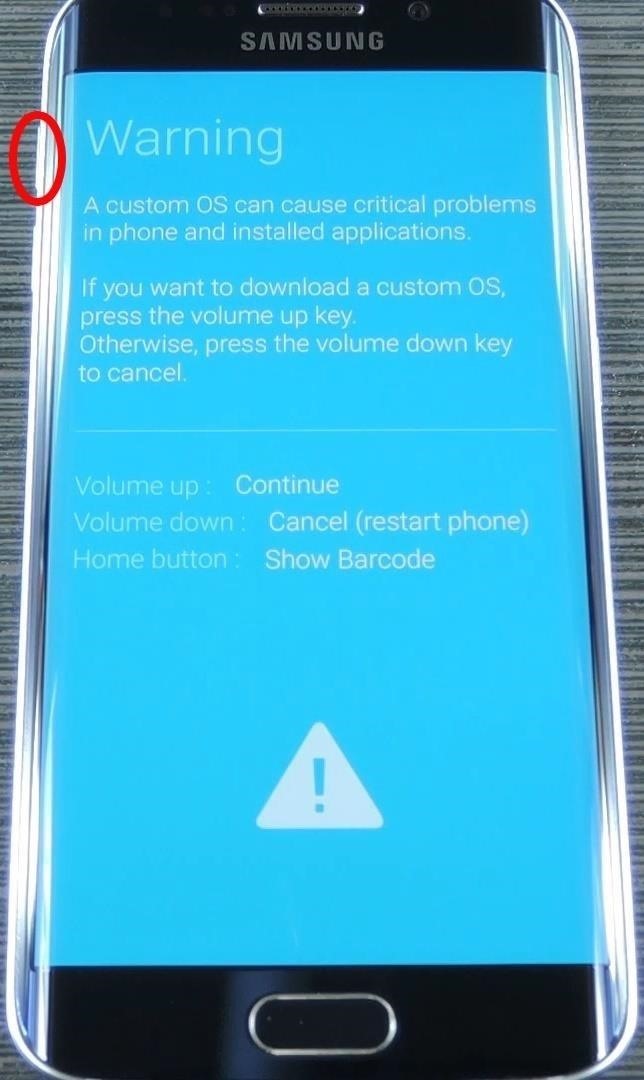 |
5: Anslut din telefon till din PC och vänta tills Odin upptäcker enheten. Vid upptäckt (indikerat med ett blått eller gult ID: COM-ruta), fortsätt.
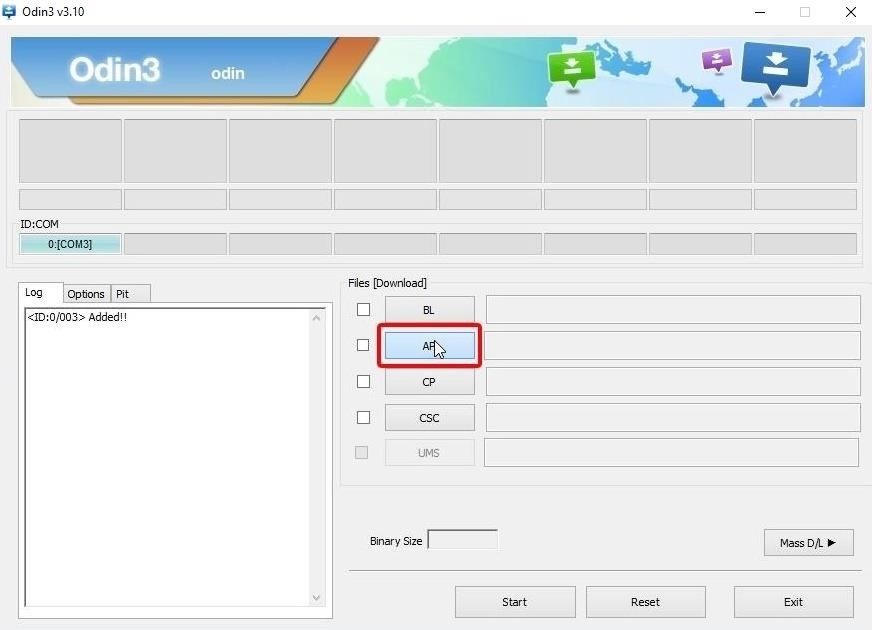
6: Nu när din enhet är ansluten klickar du på "Start"-knappen.
7: Odin kommer att blinka CF-Auto-Root och starta om din enhet när den är klar.
8: Efter att enheten har startat om, koppla ur den och kontrollera sedan applådan för SuperSu.
9: installera Root Checker app från Google Play Butik för att verifiera root-åtkomst.
Om enheten inte är rotad efter uppstart: Här är vad du ska göra.
Om din enhet förblir orootad efter att ha använt CF-Auto-Root kan du prova följande steg.
- Följ steg 1 och 2 från föregående guide.
- I steg 3, avmarkera "Auto-Reboot" och endast "F.Reset.Time" måste väljas.
- Följ stegen från 4-6 i föregående guide.
- Efter att ha blinkat CF-Auto-Root, starta om enheten manuellt med batteri- eller knappkombinationen.
- Kontrollera root-åtkomst med den tidigare nämnda metoden.
Vad är processen för unrooting?
För att återgå till lagertillståndet och ta bort din enhet, flasha lagerfirmware med Odin. Hänvisa till Hur man flashar lagerfirmware på Samsung Galaxy med Odin,
Ställ gärna frågor angående detta inlägg genom att skriva i kommentarsfältet nedan.






